Hur tar jag bort mellanslag efter text i Excel?
I vissa fall kan det finnas några värdelösa mellanslag som lämnar textsträngar i celler som visas nedan på skärmdumpen, och här kommer jag att prata om hur man tar bort de värdelösa vita utrymmena från strängar.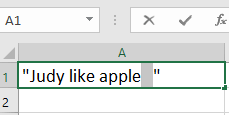
Ta bort mellanslag med formler
Ta bort mellanslag med Kutools för Excel![]()
Ta bort mellanslag med formler
Det finns några formler för olika förhållanden.
Ta bort efterföljande mellanslag = TRIM (VÄNSTER (A1, LEN (A1) -1)) & "" ""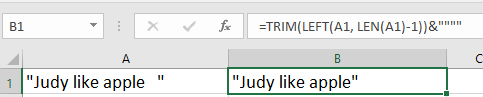
Ta bort extra mellanslag = TRIM (A2)
Om du vill ta bort alla mellanslag väljer du cellen du använder och trycker på Ctrl + H att möjliggöra Sök och ersätt dialog, skriv ett utrymme i Hitta det textrutan och lämna ingenting kvar Ersätt med textruta.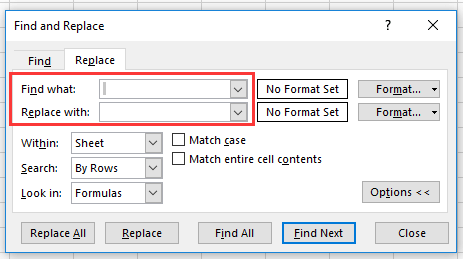
Klicka ersättaoch sedan har platserna i cellen tagits bort.
 |
 |
 |
Ta bort mellanslag med Kutools för Excel
Om du har Kutools för Excel, den Ta bort utrymmen verktyget kan göra dig en trevlig tjänst.
| Kutools för Excel, med mer än 300 praktiska funktioner, gör dina jobb enklare. |
När du har installerat Kutools för Excel, gör så här:(Gratis nedladdning Kutools för Excel nu!)
1. Markera cellerna du använder, klicka på Kutools > text > Ta bort utrymmen. Se skärmdump: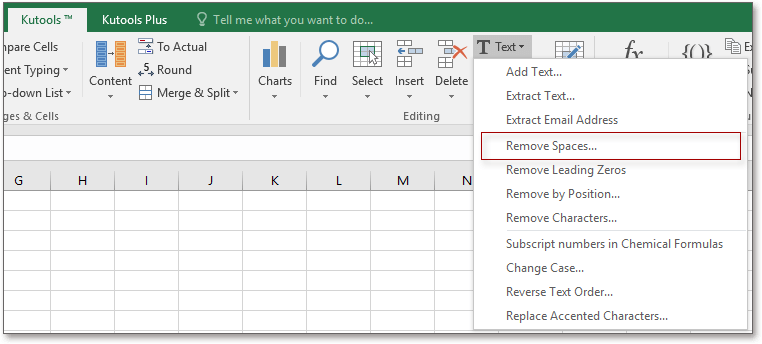
2. I Plats typ i dialogrutan kan du markera alternativet efter behov och klicka sedan på Ok att avsluta. Se skärmdump: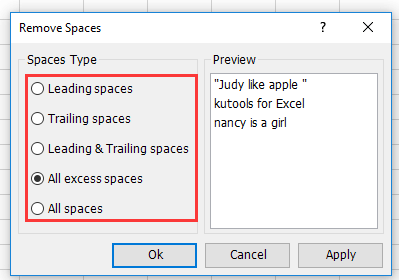
demo
Bästa kontorsproduktivitetsverktyg
Uppgradera dina Excel-färdigheter med Kutools för Excel och upplev effektivitet som aldrig förr. Kutools för Excel erbjuder över 300 avancerade funktioner för att öka produktiviteten och spara tid. Klicka här för att få den funktion du behöver mest...

Fliken Office ger ett flikgränssnitt till Office och gör ditt arbete mycket enklare
- Aktivera flikredigering och läsning i Word, Excel, PowerPoint, Publisher, Access, Visio och Project.
- Öppna och skapa flera dokument i nya flikar i samma fönster, snarare än i nya fönster.
- Ökar din produktivitet med 50 % och minskar hundratals musklick för dig varje dag!
